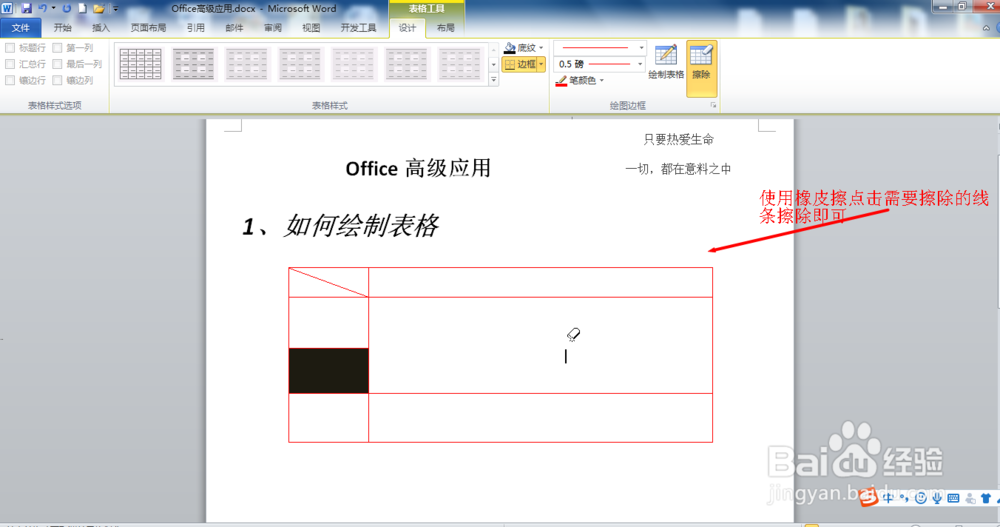1、打开Office Word办公软件,鼠标点击菜单栏中的插入菜单,如图所示:
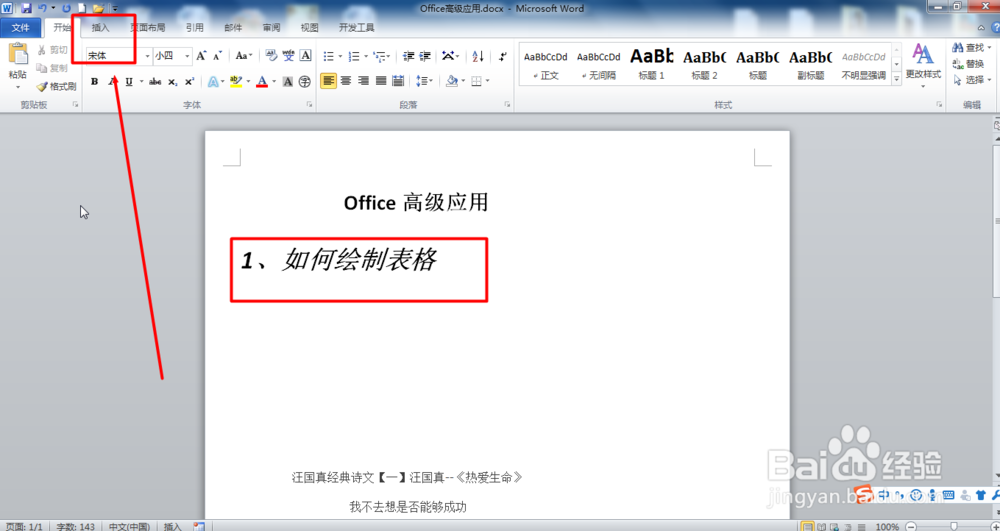
2、鼠标继续点击表格组中的表格菜单,如图所示:
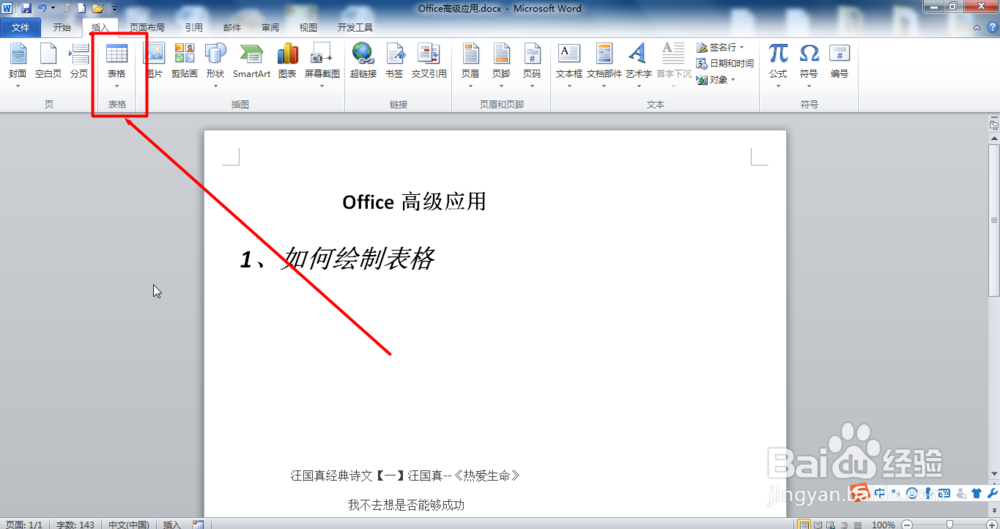
3、点击表格小三角图标之后出现绘制表格菜单,如图所示:
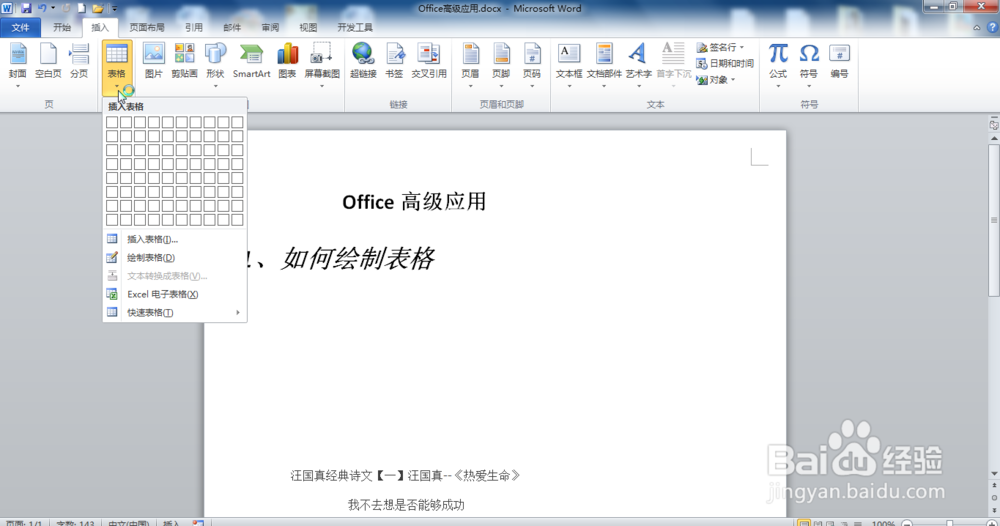
4、再点击绘制表格,如图所示:

5、点击绘制表格之后,可以看到鼠标的光标变成了一支笔形状,如图所示:
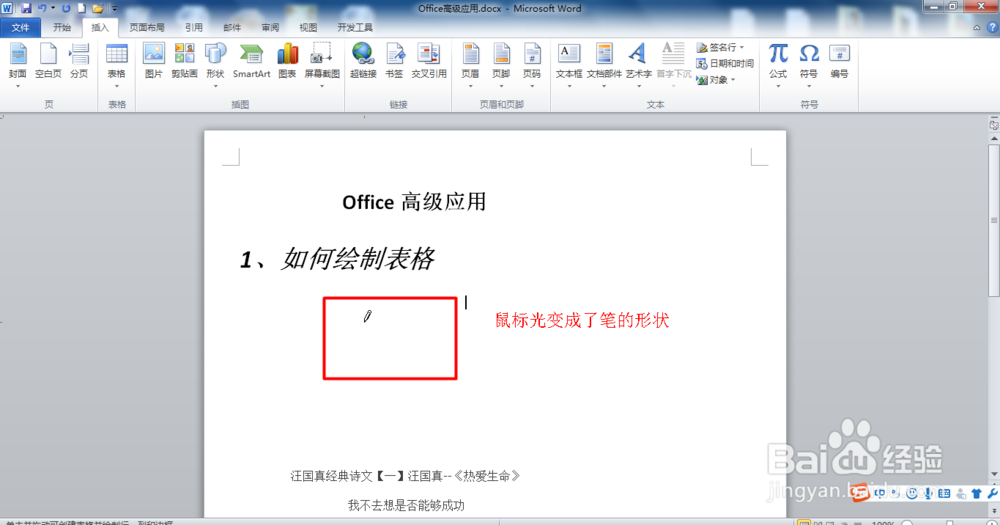
6、然后左击鼠标然后拖动鼠标,即可绘制一个长方形的图形,如图所示;
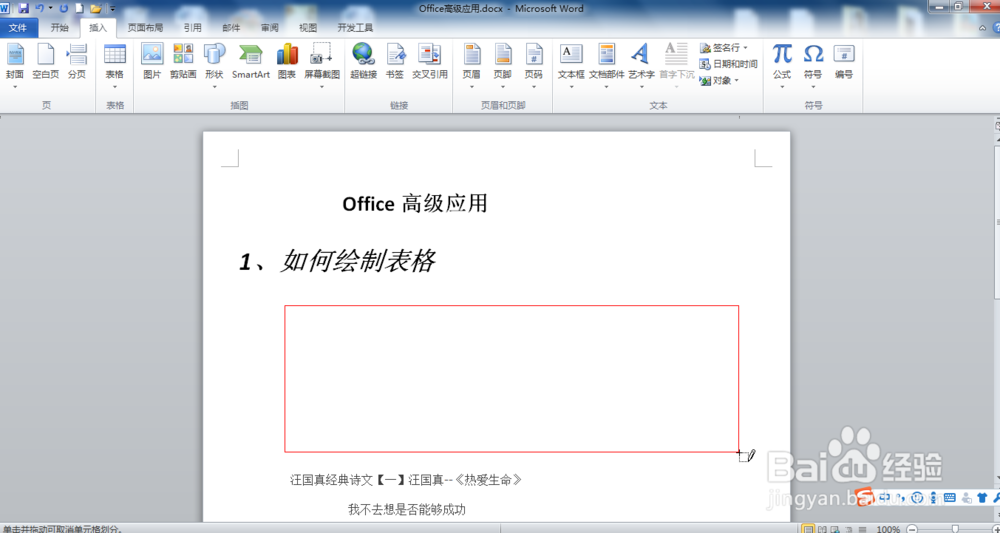
7、然后继续使用笔像画画一样画出表格,如图所示:

8、点击绘图边框组中的笔的颜色,可以改变绘制线条的颜色,例如选中红色,如图所示:
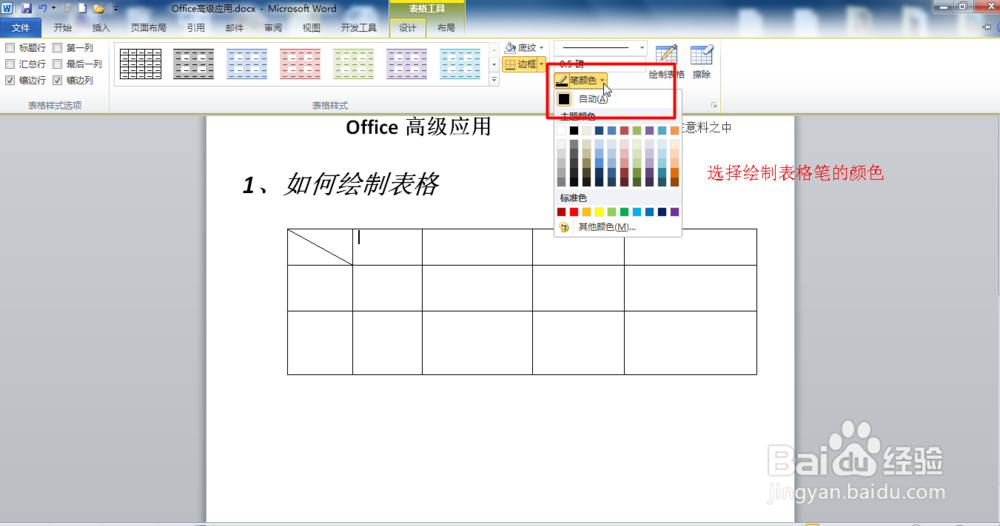
9、选中红色之后,重新绘制一个表格效果如图所示:

10、也可以改变绘制表格单元格的底纹颜色,鼠标光标停留在需要改变底纹颜色的单元格中,然后点击表格样式组中的底纹菜单,然后选中需要的颜色,就可以看到该单元格底纹颜色改变成所选的颜色,如图所示:

11、当绘制表格绘制线条出错时也可点击绘制边框盲褓梆尺组中的擦除,即可看到鼠标光标变成了一个橡皮擦,鼠标点击需要擦除的线条即可擦除,如图所示:
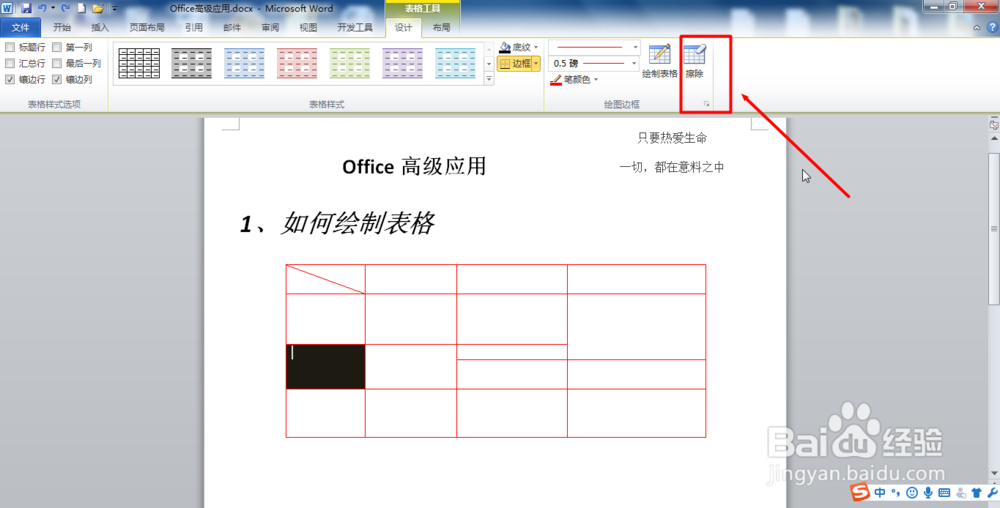
12、擦除之后的效果如图所示: